Cómo Eliminar el Ruido de Fondo de un Vídeo en VLC
La capacidad de eliminar los sonidos de fondo de los videos es una característica útil en VLC que ayudará a mejorar el sonido de tus videos. Saber cómo hacerlo y cómo funciona es clave para usar esta función. Primero, la interfaz de VLC funciona a través de programas especiales llamados algoritmos que ayudan a encontrar ruidos no deseados en los videos. Estos algoritmos buscan en el sonido marcadores que indiquen ruido de fondo, como siseo o zumbido.
Pueden eliminarlos y mejorar la calidad del sonido si descubren estos patrones dentro de su trabajo. De esta manera, puedes hacer que tus videos suenen mejor y, por lo tanto, sean más fáciles de ver que como están actualmente. VLC ofrece a sus usuarios la oportunidad de mejorar los videos reduciendo el ruido que los videos pueden estar produciendo. Echa un vistazo a cómo eliminar el ruido de fondo VLC en detalle.
Parte 1: ¿Puedo Eliminar el Ruido de Fondo con VLC Media Player?
Sí, es posible eliminar el ruido de fondo con la ayuda de VLC Media Player. VLC también tiene un ecualizador de sonido que puede mejorar la calidad del audio de tus videos. De esta manera, puedes editar esos ruidos que pueden causar distracción y dificultar que tus espectadores disfruten de tus videos. Esto es particularmente beneficioso si un video se graba en una ubicación ruidosa o si la calidad del sonido es pobre en algunas partes de la grabación.
Subyugar el ruido de fondo en los videos tiene varias ventajas. Puede hacer que tus videos sean más comprensibles, ya que cualquier ruido de fondo puede ser bastante distrayente. También puede hacer que tus videos sean más agradables, ya que el ruido de fondo siempre es irritante y disruptivo. Manejar el ruido de fondo puede mejorar la calidad de tus videos, permitiéndoles lucir más profesionales. La siguiente sección demostrará cómo eliminar el ruido de fondo en VLC.
Parte 2: Guía Detallada sobre Cómo Eliminar el Ruido de Fondo Usando VLC
Paso 1: Abre el Video en VLC
Primero, debes tener VLC Media Player instalado y ejecutado en tu computadora. Navega a la parte superior de la página y haz clic en la pestaña “Medios”. Luego haz clic en el botón “Abrir archivo” y sube el video que deseas editar.
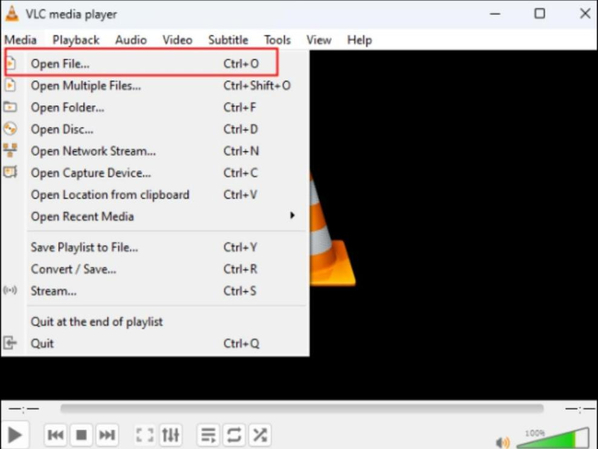
Paso 2: Accede a los Efectos de Audio
Si regresas al video y dejas que comience a reproducirse, usa las “Herramientas” en la parte superior y haz clic en “Efectos y filtros”. Esto abrirá una ventana que te permitirá cambiar los efectos de audio específicos.
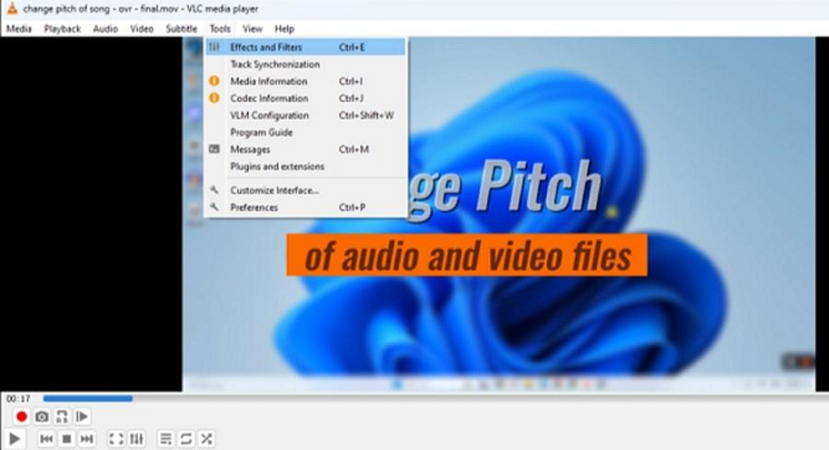
Paso 3: Ajusta la reducción de ruido al nivel requerido
Nuevamente, en la ventana de “Efectos”, selecciona la pestaña “Audio” en la parte superior y desplázate hacia abajo hasta la subcategoría “Reducción de ruido”. Marca la casilla “Habilitar” para resaltar la sección de reducción de ruido y luego mueve el control deslizante “Nivel” para ajustar los niveles de eliminación de ruido. Un nivel más alto eliminará más ruido, pero paradójicamente, la calidad del sonido se distorsionará.
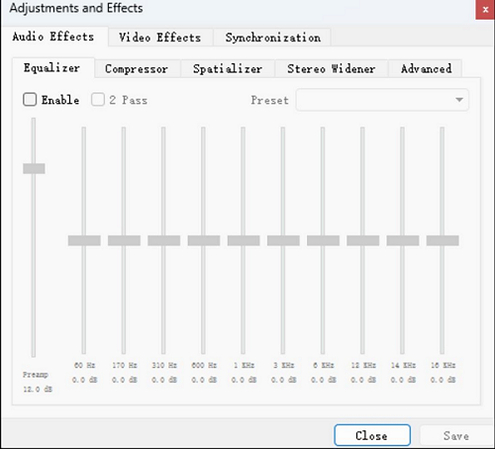
Paso 4: Previsualiza los Cambios
Cuando la reducción de ruido esté activada, reproduce el video, escucha cómo suena y compáralo con el original. Si el ruido sigue siendo demasiado fuerte, ajusta el control deslizante 'Nivel' y vuelve a reproducir el audio hasta que estés satisfecho con el resultado.
Paso 5: Descarga el Video
Una vez que hayas logrado el nivel deseado de reducción de ruido, haz clic en el botón “Cerrar” para cerrar la ventana de “Efectos”. Cuando termines de hacer los cambios, VLC te pedirá que guardes los cambios en el video.
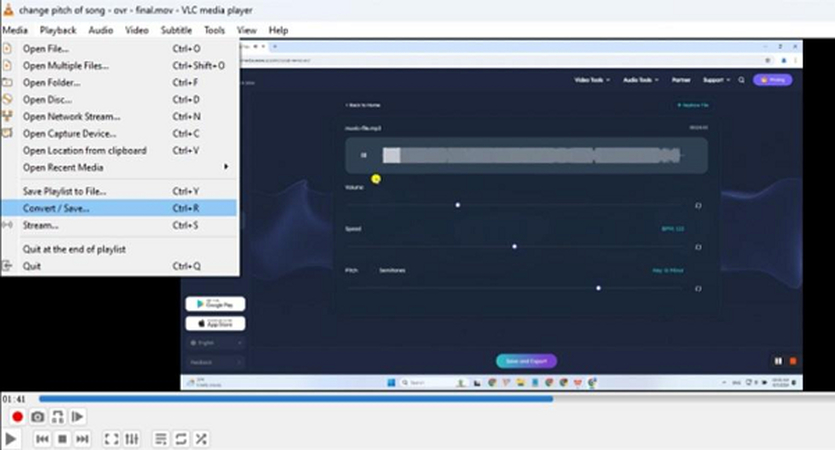
Parte 3: Mejores Alternativas para Eliminar el Ruido de Fondo en VLC para Windows y Mac
HitPaw Univd es un eficiente convertidor de video que también puede recortar videos y eliminar el sonido de fondo. Es útil si buscas más capacidades que VLC Media Player. El HitPaw Univd(HitPaw Video Converter) es fácil de usar y tiene varias funciones que benefician tanto a usuarios nuevos como profesionales. Esta herramienta de eliminación de ruido de fondo de VLC funciona de manera efectiva y rápida al cancelar los ruidos de fondo, una de sus características más útiles.
- Reducción Avanzada de Ruido: El ruido de fondo de cualquier video puede ser detectado y eliminado con la ayuda de programas especiales utilizados en HitPaw Univd, lo que permite hacer el sonido más claro.
- Procesamiento por Lotes: Es conveniente editar muchos videos, ya que puedes hacerlo en varias horas o incluso en un solo día.
- Previsualización en Tiempo Real: En cuanto a personalización, HitPaw Univd te permite ver los cambios que has realizado y hacer algunas correcciones si es necesario.
- Salida de Alta Calidad: Una de las principales ventajas de HitPaw Univd es su compatibilidad con varios formatos de salida y la calidad general de la salida.
- Características Adicionales de Edición: Además de eliminar el ruido, HitPaw Univd ofrece muchas otras opciones de edición, como cortar, redimensionar, unir y aplicar filtros.
Guía para Eliminar el Ruido de Fondo de Video/Audio
Paso 1: Obtén la Herramienta de Eliminación de Ruido
Primero, abre HitPaw Univd y ve a la sección de la Caja de Herramientas. Desde allí, puedes descargar la función de Eliminar Ruido.

Paso 2: Agrega tu Audio o Video
Después de descargar el Eliminar Ruido, estarás en la pantalla principal. Selecciona o arrastra un archivo de audio o video al programa.

Paso 3: Eliminar el Ruido de Fondo
El programa eliminará automáticamente el ruido de fondo de tu audio o video. La tecnología de IA del programa encontrará y eliminará el ruido de fondo.

Paso 4: Verifica y Guarda el Archivo de Medios
Espera hasta que se termine la eliminación del ruido. Luego puedes escuchar el archivo y compararlo con el original. Si estás satisfecho con los resultados, haz clic en el botón "Exportar" para guardar el archivo sin ruido de fondo. Para agregar un nuevo archivo, solo haz clic en el botón "Reemplazar".

Preguntas Frecuentes sobre la Eliminación de Ruido en VLC
Q1. ¿Puede VLC eliminar el audio del video?
A1. Sí, es posible realizar la eliminación de ruido en VLC, lo que significa que este software te permite configurar videos sin música de fondo ni otros sonidos. Esto se puede hacer haciendo clic en el icono "Audio" y luego haciendo clic en "Silenciar", lo que apagará el sonido del video para que puedas verlo sin escuchar nada.
Q2. ¿VLC tiene reducción de ruido?
A2. Sí, hay una opción en VLC para reducir el ruido. Esta función ayuda a mejorar el audio eliminando ruidos innecesarios. Para usar la reducción de ruido, ve a "Audio", luego selecciona "Filtro" y, después, selecciona "Reducción de Ruido".
Conclusión
HitPaw Univd es una aplicación bastante diversa que puede realizar varias acciones con videos. No tiene controles complicados y funciona bien, lo que lo hace adecuado para todos los usuarios, incluso aquellos que recién comienzan. Con la ayuda de HitPaw Univd, puedes convertir, redimensionar o comprimir tus videos, agregar diferentes efectos y más. Por lo tanto, vale la pena probar HitPaw Univd y ver cómo puede ayudar con la eliminación de ruido en VLC. Te sorprenderá saber lo sencillo que es obtener resultados muy pulidos con este software.






 HitPaw VikPea
HitPaw VikPea HitPaw Video Object Remover
HitPaw Video Object Remover HitPaw VoicePea
HitPaw VoicePea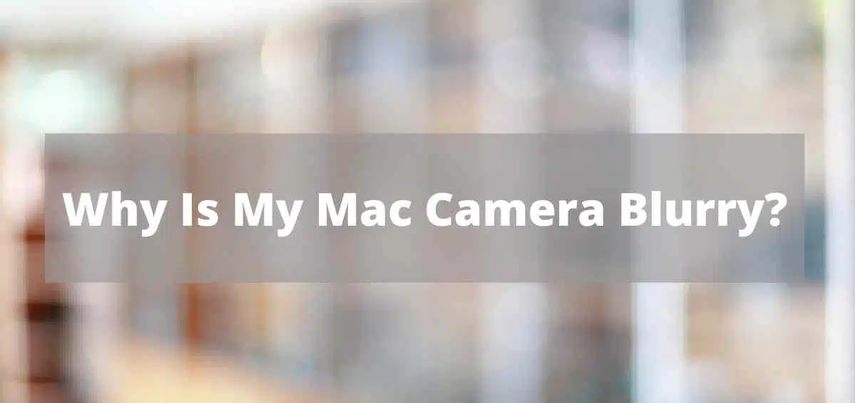



Compartir este artículo:
Valorar este producto:
Juan Mario
Redactor jefe
Trabajo como autónomo desde hace más de cinco años. He publicado contenido sobre edición de video, edición de fotos, conversión de video y películas en varios sitios web.
Más ArtículosDejar un comentario
Introduce tu opinión sobre los artículos de HitPaw